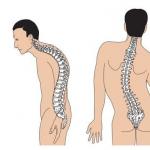Minecraft este distractiv de jucat. Și este și mai distractiv cu prietenii! Dar mulți oameni au o întrebare: cum să joci Minecraft PE prin rețea? Există mai multe astfel de moduri, iar în acest articol voi răspunde la această întrebare, astfel încât supraviețuirea / construcția în Minecraft PE să devină de două ori interesantă!
Cum să joci Minecraft PE pe un server?
Mai întâi trebuie să aflați unde se află meniul jocului de rețea. Pentru a face acest lucru, faceți clic pe „Play” --> fila „Prieteni”. De aici vei intra în jocul online. 
Cel mai simplu mod - joc de retea locala
- conectați-vă doar la același Wi-Fi și fiți cât mai aproape unul de celălalt. Și jocul în sine va găsi cel mai apropiat jucător și vă puteți conecta. Nu uitați să activați redarea LAN în setări! De asemenea, în parametri puteți activa jocul prin 3G ( Internet mobil, fără Wi-Fi).
Dar doar 5 oameni se pot conecta la o astfel de lume. Dacă doriți să vi se alăture până la 10 persoane, atunci Serviciul Realms. Aceasta este „procedura” Mojang susținută oficial (dacă o puteți numi așa). 
Veți avea nevoie de un cont Xbox Live pentru a juca Realms. Acesta poate fi înregistrat absolut gratuit făcând clic pe butonul „Introduceți profilul” din meniul principal și în fereastra „Creați-l” care se deschide.
Acum accesați meniul lumilor din fila „Realms” și creați un server gratuit pentru 10 jucători timp de 1 lună cont Google, ID Apple sau Microsoft). Acum prietenii tăi pot adăuga contul tău Xbox Live la lista lor de prieteni și poți juca online Minecraft PE.
Dacă nu doriți să plătiți 600 de ruble pe lună, există o mai ieftină și varianta interesanta. Acest gazduire joc. Există multe site-uri similare pe Internet. De obicei, numărul minim de sloturi de pe serverul tău poate fi de 10 sloturi (cum este cazul Realms), dar vei plăti aproximativ 100 de ruble pentru asta. Pe lângă jocul obișnuit cu prietenii, puteți instala diverse plugin-uri pe server (cel mai adesea în format .phar). Puteți descărca pluginuri pentru serverul Minecraft PE de la.
Cea mai interesantă caracteristică a serverului este donatul. Puteți conecta o donație pentru jucători, astfel încât aceștia să poată obține un fel de privilegiu și să obțineți venituri. De asemenea, nu uitați că pe site-ul nostru puteți comanda PR pentru serverul dvs. Minecraft PE. Toate detaliile în!
Uneori nu există bani nici pentru un server de găzduire, nici pentru Realms, dar vrei să te joci cu prietenii. Desigur, puteți face acest lucru printr-o rețea locală, dar ce se întâmplă dacă sunteți departe? Apoi serviciul NetherBox (fost InstantMCPE) vine în ajutor. puteți comanda un server gratuit timp de 24 de ore. Pentru a face acest lucru, accesați site-ul, faceți clic pe butonul portocaliu mare și așteptați puțin.
Adresa și portul noului dvs. server vor apărea în scurt timp.
Apăsați butonul „Trimiteți comandă” și tastați fără bară oblică și ghilimele: „op este porecla ta”. Acum rămâne să le spui prietenilor tăi adresa și portul și pleci. Deși acum multe gazde acceptă și un server de probă gratuit pentru câteva zile.
Cum să vă alăturați serverelor Minecraft PE?
1. Intră în joc și dă clic pe „Joacă”--> „Prieteni”--> „Butonul pătrat de lângă butonul „Adaugă prieten”” (situat în dreapta). 
2. Se va deschide fereastra pentru adăugarea unui server. În câmpul „Nume”, introduceți un nume arbitrar (de preferință unul pe care îl veți înțelege imediat pentru a afla ce fel de server este). În câmpul „Adresă”, introduceți un IP numeric sau alfabetic, iar în „Port”, în mod ciudat, portul (5 cifre). Există o secțiune pe site, unde vă puteți alege un server pentru dvs.

3. Faceți clic pe „Play”
4. Gata!
Vă doresc un joc reușit cu prietenii și singuri!
Căi
Există două metode prin care te poți juca cu alți oameni.
- Rețeaua locală.
- Internet.
În esență, ele sunt foarte asemănătoare și nu diferă în multe feluri, dar fiecare are propriile sale nuanțe pe care trebuie să le amintiți. De exemplu, vă puteți construi harta pentru o lungă perioadă de timp și apoi o puteți face disponibilă pentru joc local. Amintiți-vă să faceți o copie, altfel va fi foarte dezamăgitor când alți jucători vor distruge ceea ce ați creat cu grijă.
În orice caz, vei avea nevoie de câteva lucruri fără de care nu te vei putea juca cu alte persoane. Acesta este Internetul, clientul Minecraft, mâinile „directe”. De asemenea, trebuie să rețineți că va trebui să faceți modificări în setările computerului, așa că aveți grijă, întreaga responsabilitate pentru aducerea PC-ului într-o stare de nefuncționare va cădea pe umerii dumneavoastră. Și acum să ne dăm seama cum să joci Minecraft cu prietenii.
Rețeaua locală
Imaginați-vă că există câteva computere fără acces la internet și sunt situate în aceeași cameră. Mai mult, o rețea locală există și este configurată între ele. În acest caz, puteți juca Minecraft online. 2 prieteni trebuie să instaleze aceeași versiune a clientului pe ambele computere. Acum succesiunea de acțiuni este destul de simplă:
- Unul dintre jucători trebuie să creeze un joc pentru un singur jucător cu setările dorite.
- După aceea, trebuie să apese ESC și să deschidă jocul pentru multiplayer.
- În chat va apărea un mesaj despre pornirea unui server cu o anumită adresă IP. El trebuie amintit.
- Clientul pornește și pe al doilea computer. Doar celălalt jucător intră deja în modul multiplayer. Dacă jocul nu găsește automat serverul, atunci trebuie să îl adăugați introducând IP-ul pe care l-ați amintit puțin mai devreme în bara de căutare.
Astfel, întrebarea cum să jucați împreună în Minecraft pe o rețea locală este rezolvată.

Rețea imaginară
Dacă computerele dvs. sunt separate de o distanță mare și conectate exclusiv prin Internet, puteți juca și în cuplu. Exista căi diferite cum să jucați împreună în Minecraft prin internet, așa că mai întâi vom lua în considerare o opțiune care nu necesită setări îmbunătățite ale computerului.
Pentru a face acest lucru, va trebui să descărcați și să instalați un utilitar precum Hamachi. Ambii prieteni trebuie să îl instaleze și să se înregistreze, după care unul dintre ei își creează o cameră de server în program, la care prietenul său trebuie să se conecteze. Această metodă creează o rețea privată virtuală - un analog al unei rețele locale locale, organizată numai prin Internet. Utilizatorul rapid a înțeles probabil deja că acțiunile ulterioare sunt similare cu paragraful anterior. Există un singur „dar”. Dacă computerele dvs. nu se văd, adăugați Hamachi la firewall și la excepțiile antivirus.

Internet
Dacă nu vrei să fii inteligent din nou? Teoretic, dacă descărcați aceeași versiune a clientului de pe un site și efectuați aceleași manipulări ca în primul caz, vă veți putea conecta la un prieten. Pe de altă parte, puteți folosi Minecraft. Descărcați-l de pe orice site specializat în acest joc, instalați și rulați. După aceea, nu va trebui decât să trimiteți adresa dvs. persoanelor cu care doriți să jucați împreună. Nu este nimic dificil în asta. Așa că noroc în stăpânirea lumii cubice și încercarea cu un joc de rețea. Și cel mai important, dacă ceva nu funcționează, nu te descuraja și încearcă din nou și din nou, atunci cu siguranță vei reuși.
Pentru început, ai nevoie doar de un prieten și de Minecraft în sine. Pentru început, unul dintre voi, de exemplu, creați o lume în care vreți să vă jucați împreună. De asemenea, este foarte important ca tu și prietenul tău să aveți aceeași versiune de Minecraft. De exemplu, dacă ați creat o lume pe versiunea 1.8, atunci prietenul dvs. trebuie să aibă și versiunea 1.8. Acum ar trebui să vă aflați ip-ul, o puteți face pe acest site sau pur și simplu introduceți ip-ul meu pe Internet. Iată o captură de ecran de pe acel site (2ip), săgeata arată unde va fi ip-ul tău (click pe el și va fi copiat) -
După ce ați recunoscut și copiat IP-ul dvs., notați-l temporar undeva, de exemplu, într-un bloc de note. Și acum du-te în lume și deschide-o în rețea, ESC -> Open for web -> alegeți opțiunile dorite și deschideți lumea online. Acum ar trebui să aveți un port în chat, de exemplu - 51166 . Vezi captura de ecran -
Apoi luăm ip-ul pe care l-ați învățat din paragraful anterior, după ip punem două puncte (punul este „ : ‘) și introduceți portul după două puncte. Ceva de genul acesta ar trebui să funcționeze, am venit cu un IP din mers (acesta nu este IP-ul meu) - 28.355.85.212:51166 . Acum transferă-l prietenului tău, iar prietenul tău ar trebui să intre în Minecraft Joc de rețea -> Adăugați -> și lipiți acolo ce i-ați aruncat, de exemplu, am asta - 28.355.85.212:51166 . Vezi captura de ecran -
Atât, dacă totul este în regulă, atunci prietenul tău va avea lumea ta în lista de servere și doar o intră și gata, puteți juca împreună. Descrierea serverului va arăta cam așa (cel mai probabil va fi chiar în partea de jos a listelor de servere) -
Acum te poți juca cu prietenii tăi!
Rețineți, după ce ați deschis lumea prin rețea, nu ieși din ea, pentru că atunci când ieși, portul se va închide și prietenul tău nu va intra. Dacă aveți întrebări, lăsați-le în comentarii sau scrieți grupului meu
Salutare tuturor! Astăzi vă vom spune cum să joci minecraft online cu prietenii. Nu este nimic complicat în asta, va dura doar câteva minute. Pe această pagină, vă vom oferi mai multe modalități care vă vor permite să jucați cu un prieten online. Toată lumea poate juca online, indiferent dacă aveți un pirat sau un lansator licențiat. Singurul lucru care contează este că tu și prietenul tău trebuie să aveți aceeași versiune a jocului.
Cum să joci Minecraft online cu Hamachi
- Instalați Hamachi pe computer;
- Rulați-l;
- Crea rețea nouă;
- „ID de rețea” - notați orice nume;
- „Parola” - setați oricare.
- Faceți clic pe „Creați”.
- Deschideți fila „Sistem”, apoi „Parametri” (exemplu de umplere);
- „Adresă UDP locală” - setată la „1337”
- „Adresă TCP locală” - „7777”
- „Utilizați un server proxy” - „Nu”
- Faceți clic pe „OK”;
- Apoi va trebui să dezactivați paravanul de protecție Windows
- Urmează configurarea rețelei, pentru comoditate, vă recomandăm să vă uitați.
O modalitate ușoară de a juca cu un prieten online:
- Lansați jocul Minecraft;
- Creați o lume sau porniți una existentă;
- În timpul jocului, apăsați „ESC”;
- Găsiți fila „Deschideți lumea pentru rețea”;
- Mesajul „Server local a pornit la 0.0.0.0:51259” va apărea în chat
- Trebuie să vă aflați adresa IP pe ;
- Și înlocuiți patru zerouri cu ceea ce ați primit (Exemplu: 176.59.196.107:51259);
- Oferim această adresă IP cu un port prietenului nostru.
Ultimele cifre „:51259” pot fi diferite, trebuie să le lăsați pe ale dvs. și să schimbați doar zerourile. Aceasta încheie tutorialul nostru. Sperăm că ți-a fost de folos și că ai putut să joci cu un prieten prin rețea în Minecraft.
Instrucțiuni video pentru Hamachi
De la apariția multiplayer-ului în joc, utilizatorii au posibilitatea de a se juca cu mai multe persoane, conectându-și computerele la o singură rețea. Din articol veți învăța cum să jucați Minecraft pe un server sau cu un prieten prin rețea și cum să vă creați propriul server virtual. Vă prezentăm câteva soluții interesante.
Jucând cu Hamachi
Să ne dăm seama cum să joci Minecraft pe Hamachi. Descărcați clientul Hamachi pentru Windows. Apoi dezarhivați arhiva și instalați programul. Debifați caseta de selectare „Instalare LastPass” în timpul instalării.
Când Windows finalizează instalarea, puteți începe să lucrați în program:
- Apăsați butonul de pornire.
- Va apărea fereastra de înregistrare/conectare.
- Pentru a crea un cont, trebuie doar să introduceți adresa dvs E-mailși veniți cu o parolă.
- Bifați caseta pentru a accepta acordul de licență.
După înregistrarea cu succes, puteți începe să creați un server Hamachi. Pentru a face acest lucru, în fereastra principală, faceți clic pe „Creați o nouă rețea”. Apoi completați trei formulare:
- numele rețelei (identificatorul);
- parola;
- confirmarea lui.
Dacă are succes, serverul virtual nou creat va apărea în fereastra programului. Aici puteți vedea și adresa IP permanentă emisă de aplicație.
Rămâne să te conectezi la server. Toți cei care vor merge la serverul creat trebuie să instaleze și programul și să se înregistreze în el.
- Faceți clic pe Rețea.
- Apoi - „Conectează-te la o rețea existentă”.
- Introduceți ID-ul serverului și parola.
- Computerul dvs. va apărea în lista de contacte.
Verificați conexiunea dintre computere. Faceți clic dreapta pe un prieten care s-a autentificat și selectați „Verificați disponibilitatea”. În fața ta va apărea o consolă, în care vor fi afișate pachetele de date trimise/primite. Dacă apare mesajul „Request timeout depășit”, conexiunea este întreruptă.
Principalele probleme în acest caz constă în funcționarea firewall-ului și a antivirusului. Ar trebui să fie dezactivate.
Acum știi cum să joci Minecraft pe un server prin Hamachi.
Conectarea la un server Minecraft
Puteți crea două tipuri de server.Pentru a juca cu prietenii, toți utilizatorii trebuie să aibă aceeași versiune a clienților jocului. Puteți crea două tipuri de server:
- încorporat - rulează în clientul jocului;
- dedicat - va trebui să descărcați separat ansamblul serverului.
A doua varianta este de preferat.
Pentru a vă conecta la serverul încorporat, creați o lume nouă, apăsați „Esc”, deschideți serverul pentru rețea. Este important să cunoașteți portul aici - este scris în chat-ul jocului și arată astfel: 56777.
Cu această opțiune pentru crearea unui server, portul va fi aleatoriu de fiecare dată.
Este suficient ca al doilea jucător să lanseze Minecraft, să meargă la „Multiplayer Game”, să selecteze „Direct Connection” și să introducă pe rând, prin două puncte, mai întâi adresa Hamachi, apoi portul. Arată așa - „25.33.75.165:56777”.
Pentru a vă conecta la un server dedicat, va trebui să descărcați ansamblul. Este necesar să înregistrați adresa IP a lui Hamachi în setări. Pentru a face acest lucru, accesați folderul server și deschideți server.properties cu notepad. Găsiți liniile server-ip= și server-port=.
După prima linie, notați adresa IP la care va fi localizat serverul. Introduceți portul pe a doua linie. De obicei, este deja setat implicit - 25565. Salvați modificările. Acum al doilea jucător poate intra în „ Joc cu mai multi jucatori” și faceți clic pe „Adăugați”. Rămâne să înregistrăm adresa IP și portul Hamachi în linie. Ca urmare, cel nou creat va apărea în lista de servere disponibile.
Joc LAN
Vă vom spune cum să jucați Minecraft împreună, conectând computere între ele. Puteți conecta computere cablu de rețea sau prin Wi-Fi.
În primul caz, accesați centrul de rețea și partajare și selectați „Modificați setările adaptorului”. Găsiți placa de rețea în listă. Numele poate fi Ethernet sau orice altceva. Faceți clic dreapta pe el și accesați proprietăți. În lista care se deschide, găsiți versiunea IP 4 (TCP/IPv4) și accesați proprietățile acesteia.
Activați „Utilizați următoarea adresă” și scrieți:
- Adresă IP: 192.168.0.X (X este orice număr din intervalul de la 1 la 255);
- masca de subrețea: 255.255.255.255.
Faceți același lucru pentru al doilea computer. Dispozitivele diferite trebuie să aibă adrese IP diferite. Acum rămâne de verificat conexiunea dintre computere. Deschis Linie de comanda(Start-Toate programele-Accesorii-Prompt de comandă) și tastați ping 192.168.0.X (adresa X a altui PC).
După ce adăugați o lume sau o deschideți pentru rețea, puteți începe jocul. Utilizatorul celui de-al doilea PC prescrie adresa și portul primului din joc.
Când vă conectați prin Wi-Fi, puteți afla adresa LAN fără fir prin linia de comandă. Doar tastați și tastați „ipconfig” și fereastra va afișa informațiile necesare.
Concluzie
Puteți accesa orice server oferit pe Internet introducând numele și adresa lor în multiplayer. Crearea propriului server virtual sau conectarea la un alt computer prin rețea este puțin mai dificilă. Cu instrucțiunile de mai sus, aceste acțiuni vor fi mult mai ușoare.
Video: Cum să joci pe un server Minecraft.